Sammankopplad inspelning
 Användning av “LUMIX Tether” med ett kabelanslutet nätverk
Användning av “LUMIX Tether” med ett kabelanslutet nätverk
 Fjärrkontroll av flera kameror
Fjärrkontroll av flera kameror
Om du installerar kamerastyrningsprogrammet, “LUMIX Tether”, på datorn, kan du ansluta kameran till datorn via USB och sedan styra kameran från datorn och spela in medan du kontrollerar livevisningen på datorskärmen (sammankopplad inspelning).
Dessutom kan du mata ut via HDMI till en extern skärm eller tv under sammankopplad inspelning.
Genom att använda en kommersiellt tillgänglig USB-ethernetadapter, kan du använda internetdelad inspelning genom att ansluta kameran till PC:n via en LAN-kabel. Flera kameror kan även fjärrkontrolleras på detta sätt.
|
https://panasonic.jp/support/global/cs/dsc/connect/index.html (Endast engelska) |
Installera programvaran
 “LUMIX Tether”
“LUMIX Tether”
Programmet är avsett att styra kameran från en dator.
Det gör att du kan ändra olika inställningar och fotografera fjärrstyrt och sedan spara bilderna i datorn.
Kontrollera följande webbplats och ladda sedan ned och installera programmet:
https://panasonic.jp/support/global/cs/soft/download/d_lumixtether.html
(Endast engelska)
Driftsmiljö
 OS som stöds
OS som stöds
Windows: Windows 10 (64 bitar), Windows 11
Mac: macOS 12.0 till 12.7, 13.0 till 13.6, 14.0 till 14.2
 Gränssnitt
Gränssnitt
USB-port (SuperSpeed USB (USB 3.1))
|
|
Styra kameran från en dator
Kom igång:
 Sätt på kameran och datorn.
Sätt på kameran och datorn.
 Installera “LUMIX Tether” på datorn.
Installera “LUMIX Tether” på datorn.
-
Anslut kameran till datorn med USB-anslutningskabeln (kommersiellt tillgänglig). (
 USB port)
USB port)
-
Tryck på

 för att välja [PC(Tether)] och tryck sedan på
för att välja [PC(Tether)] och tryck sedan på  eller
eller  .
.
 [
[![]() ] visas i kamerans skärm.
] visas i kamerans skärm.
-
Använd “LUMIX Tether” för att styra kameran från datorn.
|
– [Streaming] – [Wi-Fi-funktion] ([LAN/Wi-Fi]) – [Bluetooth]
– [Anslutning till Frame.io] |
Användning av “LUMIX Tether” med ett kabelanslutet nätverk
Kom igång:
 Sätt på kameran och datorn.
Sätt på kameran och datorn.
 Installera “LUMIX Tether” på datorn.
Installera “LUMIX Tether” på datorn.
-
Ställ in kameran som DHCP-server.


 [
[![]() ]
]  [
[![]() ]
]  [LAN/Wi-Fi]
[LAN/Wi-Fi]  [LAN-/Wi-Fi-inställning]
[LAN-/Wi-Fi-inställning]  [Ställ in IP-adress (LAN)]
[Ställ in IP-adress (LAN)]  [DHCP-server]
[DHCP-server]
 Stäng av kameran och sätt på den igen, efter att du har ändrat inställningarna i [Ställ in IP-adress (LAN)].
Stäng av kameran och sätt på den igen, efter att du har ändrat inställningarna i [Ställ in IP-adress (LAN)].
-
Ställ in på internetdelning via kabelanslutet nätverk.


 [
[![]() ]
]  [
[![]() ]
]  [USB]
[USB]  [Tether(USB-Ethernetadapter)]
[Tether(USB-Ethernetadapter)]  [ON]
[ON]
-
Anslut den kommersiellt tillgängliga USB-Ethernet-adaptern till kameran, använd sedan en kommersiellt tillgänglig nätverkskabel för att ansluta kameran och PC:n.

(A) USB-Ethernet-adapter (kommersiellt tillgänglig)
(B) LAN-kabel (kommersiellt tillgänglig)
(C) En PC där “LUMIX Tether” är installerat
-
Använd “LUMIX Tether” för att fjärrstyra kameran.
 (vid första anslutning) Ange det lösenord som ska användas för att ansluta från “LUMIX Tether” till kameran. (8 till 31 tecken)
(vid första anslutning) Ange det lösenord som ska användas för att ansluta från “LUMIX Tether” till kameran. (8 till 31 tecken)
 [
[![]() ] visas i det övre högra hörnet av kamerans skärm.
] visas i det övre högra hörnet av kamerans skärm.
 Anslut USB-anslutningskabeln igen om det uppstår problem med användningen.
Anslut USB-anslutningskabeln igen om det uppstår problem med användningen.
Fjärrkontroll av flera kameror
Ett antal kameror kan fjärrstyras med “LUMIX Tether”.
Kom igång:
 Sätt på kameran och datorn.
Sätt på kameran och datorn.
 Installera “LUMIX Tether” på datorn.
Installera “LUMIX Tether” på datorn.
-
Ställ in kameran som DHCP-klient (standardinställning).


 [
[![]() ]
]  [
[![]() ]
]  [LAN/Wi-Fi]
[LAN/Wi-Fi]  [LAN-/Wi-Fi-inställning]
[LAN-/Wi-Fi-inställning]  [Ställ in IP-adress (LAN)]
[Ställ in IP-adress (LAN)]  [DHCP-klient]
[DHCP-klient]
 Om det inte finns någon DHCP-server i nätverket, är det även möjligt att göra anslutningen genom att ställa in en kamera som [DHCP-server], och resten som [DHCP-klient].
Om det inte finns någon DHCP-server i nätverket, är det även möjligt att göra anslutningen genom att ställa in en kamera som [DHCP-server], och resten som [DHCP-klient].
 Stäng av kameran och sätt på den igen, efter att du har ändrat inställningarna i [Ställ in IP-adress (LAN)].
Stäng av kameran och sätt på den igen, efter att du har ändrat inställningarna i [Ställ in IP-adress (LAN)].
-
Utför åtgärderna i “Användning av “LUMIX Tether” med ett kabelanslutet nätverk” från steg 2.
 Anslut kamerorna, PC:n och routern (hubben) enligt diagrammet ovan.
Anslut kamerorna, PC:n och routern (hubben) enligt diagrammet ovan.
Exempel: Om det finns en DHCP-server i nätverket och kameran är ansluten som en DHCP-klient
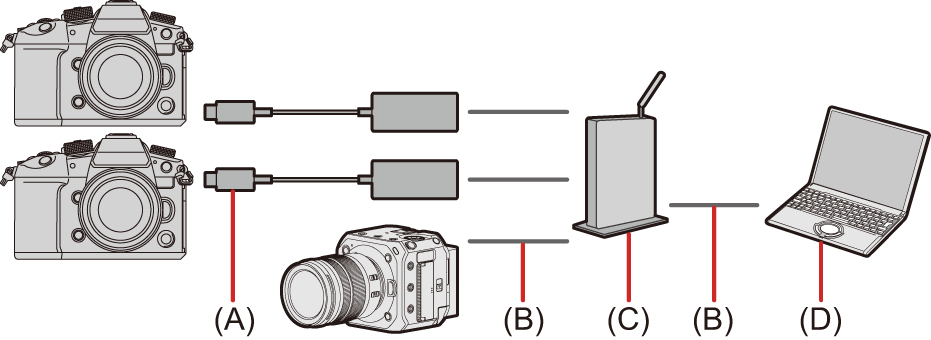
(A) USB-Ethernet-adapter (kommersiellt tillgänglig)
(B) LAN-kabel (kommersiellt tillgänglig)
(C) Router (eller hub)
(D) En PC där “LUMIX Tether” är installerat
 Du kan använda “LUMIX Tether” för att fjärrstyra flera kameror.
Du kan använda “LUMIX Tether” för att fjärrstyra flera kameror.
|
När den är [ON] strömförsörjs den anslutna enheten från kamerans batteri, vilket medför att batteriet förbrukas snabbare.
– [Wi-Fi-funktion] ([LAN/Wi-Fi]) – [Bluetooth]
– [Anslutning till Frame.io]
[ |
